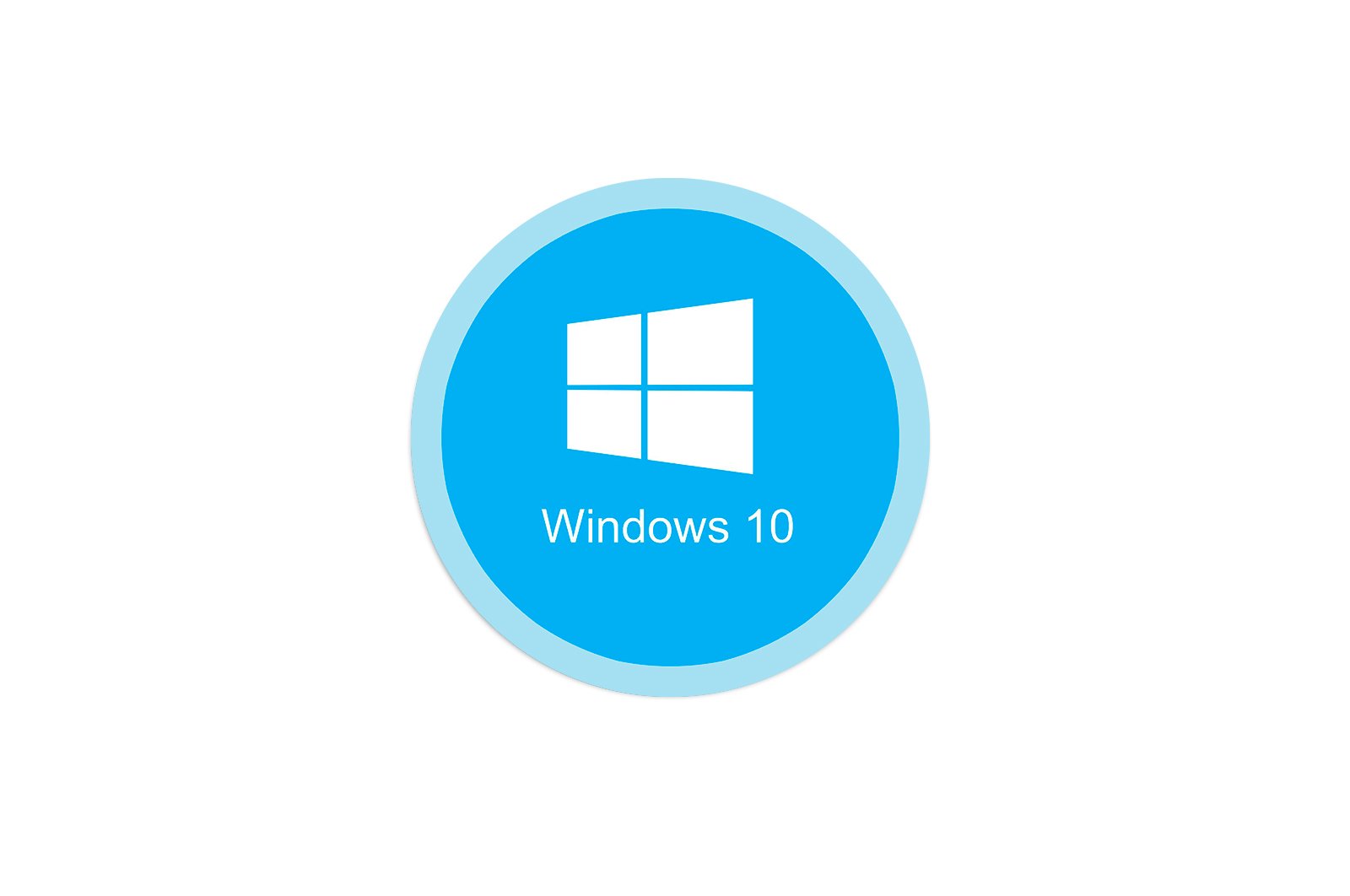
Windows 0-da 80070490×10 xato kodini qanday tuzatish kerak haqida malumot
1-usul: Muammo bartaraf qilish vositasidan foydalaning
Kod xatosi. 0x80070490 yangilanishlarni tekshirish yoki o’rnatishda Windows 10-da paydo bo’ladi va bu ma’lum sabablarga ko’ra tegishli vositaning ishlamayotganligini anglatadi. Dastlab, o’z-o’zidan echim topishda vaqt va kuch sarflash uchun avtomatik tuzatish vositasidan foydalanish tavsiya etiladi.
- Buning uchun oching «Boshlash». va borish «Variantlar»..
- Aynan shu toifadagi toifalar sizni qiziqtiradi. «Yangilanish va xavfsizlik»..
- Navigatsiya qilish uchun chap tomondagi menyudan foydalaning «Muammoni hal qilish».
- Bir toifani tanlang «Windows yangilash markazi» va ushbu muammo bartaraf qilish vositasini ishga tushiring.
- Tekshiruv tugashini kuting va ekrandagi ko’rsatmalarga amal qiling yoki yakuniy ma’lumotlarni o’qing.
2-usul: xizmatni qayta yoqing
Ikkinchi variant — Windows Update Center-ning ishlashi uchun mas’ul bo’lgan xizmatni qayta boshlash. Bu belgilangan tizim menyusiga kirish orqali qo’lda amalga oshiriladi, bu quyidagicha amalga oshiriladi:
- Ilovani ishga tushiring «Xizmatlar».nima qilish mumkin, masalan, menyuni qidirish orqali «Boshlash»..
- U erda, satrni ikki marta bosgan ro’yxatga o’ting «Windows yangilash markazi»..
- Xizmatni qo’lda to’xtating va keyin uni oynadagi tugmachalarni bosish bilan boshlang.
Shundan so’ng, yangilanishlarni tekshirishga o’ting yoki jarayon avtomatik ravishda boshlanishi uchun kompyuteringizni qayta yoqing. Ekranda xato yana paydo bo’lsa, quyidagi usullarni bajaring.
3-usul: Windows Update Center sozlamalarini tiklash
Ushbu usul maxsus buyruqlarni kiritish orqali Windows 10 Update Center sozlamalarini konsol orqali qo’lda tiklashdan iborat. Shunchaki Buyruqning xohishi. administrator sifatida, masalan, uni menyudan qidirish «Boshlash».va navbat bilan quyidagi buyruqlarni kiriting.
net stop wuauserv
net stop cryptSvc
net stop bits
net stop msiserver
ren C:WindowsSoftwareDistribution SoftwareDistribution.old
ren C:WindowsSystem32catroot2 catroot2.old
net start wuauserv
net start cryptSvc
net start bits
net start msiserver
Tugatgandan so’ng, o’zgarishlar kuchga kirishi va amalga oshirilgan harakatlarning samaradorligini tekshirish uchun kompyuteringizni qayta yoqing.
4-usul: ro’yxatga olish kitobi kalitlarini tozalash
Ba’zan «Ro’yxatga olish kitobi muharriri» Windows Update Center-ning to’g’ri ishlashiga xalaqit beradigan va kod bilan xatolikka olib keladigan qo’shimcha kalitlar mavjud 0x80070490. Keraksiz parametrlarni qo’lda tekshirish va olib tashlash uchun atigi ikkita qadam mavjud.
- Yordamchi dasturni oching «Yugur». standart tugmalar birikmasi yordamida Win + R. U erga borishadi
regeditva ustiga bosing Men kirdim tasdiqlash uchun - Yo’lga boring
HKEY_LOCAL_MACHINESOFTWAREMicrosoftWindowsCurrentVersionAppxAppxAllUserStore. - Taxminan nomi bilan parametrlarni qidirib toping «S-1-7-21-1505974246-3813539684-4277612129-1026» va barchasini o’chirib tashlang.
- Tost xabarnomasi paydo bo’lganda, amalni tasdiqlang.
5-usul: Yangilanishlar papkasini tozalash
Ba’zi hollarda xato 0x80070490 Bu tizim papkasida qoldirilgan muammoli yangilanish fayllari tufayli yuzaga keladi. Keyin barcha muammolarni bartaraf etish uchun uni qo’lda o’chirish tavsiya etiladi.
- Buning uchun qattiq diskda tizim qismini oching, papkaga o’ting «Windows», katalogni o’ng tugmasini bosing «Dasturiy ta’minotni tarqatish» va paydo bo’lgan kontekstli menyuda tanlang «Qayta nomlash»..
- Oxirida qo’shing
.oldushbu katalogning eski versiyasini ko’rsatish uchun, so’ngra bosish orqali o’zgartirishlarni qo’llang Men kirdim.
Yangilanish tekshiruvini qayta ishga tushiring, so’ngra o’sha papkadan boshqasi yaratiladi. Agar barchasi yaxshi bo’lsa, eski versiyani o’chirib tashlashingiz mumkin. Aks holda, qayta nomini o’zgartirish yaxshiroqdir.
6-usul: Kompyuteringizni viruslarga tekshiring
Savolning muvaffaqiyatsizligi virusni kompyuteringizga yuqtirganligi, yangilanish xizmatiga kirishni bloklaganligi yoki tizimdagi ba’zi fayllarga ta’sir qilganligi sababli sodir bo’lishi mumkin. Agar yuqorida aytib o’tilganlarning hech biri yordam bermagan bo’lsa, operatsion tizimni unga eng yaxshi dasturiy ta’minot yordamida tahdidlarni tekshirish tavsiya etiladi. Ushbu mavzu bo’yicha batafsil munozarani quyida joylashgan veb-saytimizning boshqa maqolasida topishingiz mumkin.
Batafsil ma’lumot: The kompyuter viruslariga qarshi kurash
7-usul: Tizim fayllarining yaxlitligini tekshirish
Oxirgi echim usuli — tizim fayllarining yaxlitligini tekshirish. Bunday buzilishlar kamdan-kam uchraydi, ammo vaziyat hali ham mumkin. Ushbu tahlil SFC va DISM tizim yordam dasturlari yordamida amalga oshiriladi. Birinchisi birinchi bo’lib ishlaydi, agar skanerlash muvaffaqiyatsiz tugasa, ikkinchisi qo’shimcha ravishda bajarilishi kerak va keyin yana SFC-ga qaytadi. Bu haqda quyida batafsil o’qing.
Ko’proq o’qing: Windows 10 da tizim fayllarining yaxlitligini tekshirishni ishlatish va tiklash
Muammoni hal qilishda sizga yordam bera olganimizdan xursandmiz.
Bizning mutaxassislarimiz imkon qadar tezroq javob berishga harakat qilishadi.
Ushbu maqola sizga yordam berdimi?
Texnologiyalar, Windows 10
Windows 0-da 80070490×10 xato kodini qanday tuzatish kerak